Instalace a konfigurace různých verzí systému Windows Server
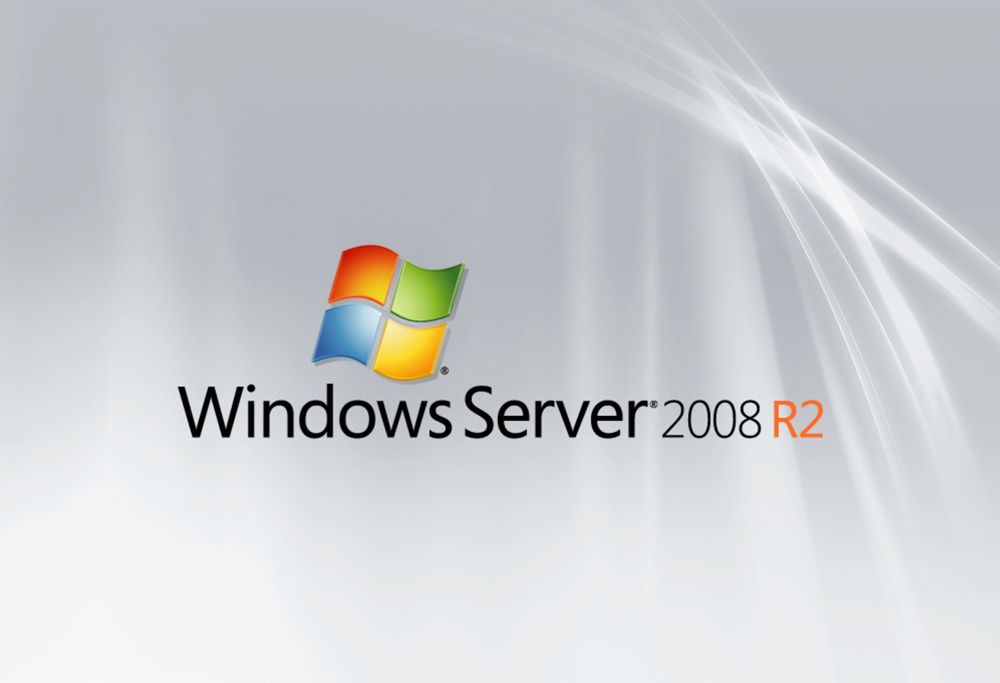
- 2049
- 620
- Mgr. Kim Doleček
Systém Windows Server se liší od jednoduchého operačního systému, na který jsme zvyklí vidět doma. Ve skutečnosti se jedná o stejný produkt, ale je určen pro použití ve společnostech, kancelářích a dalších místech, kde je mnoho počítačů vyžadováno pod jedním serverem.
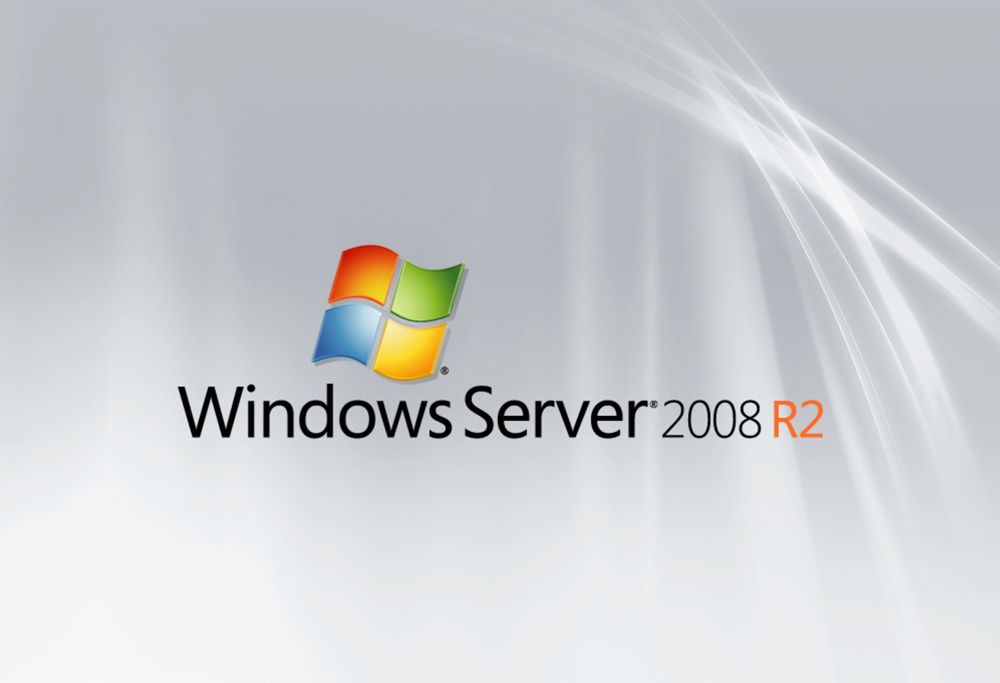
Windows Server je velmi populární a užitečný program s mnoha zajímavými a pohodlnými funkcemi
Ačkoli je tato verze systému jiná, je stejně jednoduchá jako Windows 8 nebo jiné používané verze a instalace takového softwaru nevyžaduje zvláštní znalosti a čas času. Pokud se tedy rozhodnete nainstalovat server Windows Server sami, řekneme vám, jak to udělat, a přebývat na primárním nastavení systému, parametru VPN a dalších otázek, které jsou zajímavé pro mnoho uživatelů - například, jak službu odstranit v in Windows Server 2008 R2.
Instalace verze serveru Windows
Všimněte si, že existuje několik verzí tohoto zabezpečení - 2003, 2008 a 2012. Na základě skutečnosti, že nejnovější verze jsou vždy prioritou, zvážíme, jak je nainstalován Windows Server 2012. I když máte zájem o to, jak nainstalovat Windows Server 2008 R2, nebojte se - oba procesy se téměř shodují, takže můžete snadno orientovat podle výše uvedených pokynů.

Instalace systému Windows Server 2012 R2 se tedy provádí následovně:
- Přejděte na počítačový BIOS a nainstalujte stahování z CD-ROM.
- Vložte disk s obrazem systému, spusťte počítač tak, aby se začal načítat z externího média.
- Po načtení se objeví okno, kde potřebujete určit jazyk, rozložení klávesnice a časové zóny - udělejte to další, sledujte dále.
- Klikněte na „Nainstalovat“.
- Bude existovat žádost o výběr ze systému - existuje několik verzí podpory serveru. Vyberte potřebnou verzi, klikněte na „Další“.
- Vezměte podmínky licence.
- Vyberte typ instalace - Pokud uvedete server od nuly, měli byste si vybrat pouze možnost „selektivní“.
- Uveďte jednotku, kde bude systém v případě potřeby vložen, rozbijte disk do několika sekcí. Při dělení musíte souhlasit s vytvářením sekcí pro systémové soubory.
- Mimochodem, obvykle je vybírána pevný disk „základní“.
- Stiskněte „Next“ a počkejte, až se ustanovení načítá na PC.
- Po restartu musíte vytvořit heslo pro zadání účtu - vyberte spolehlivou a komplexní kombinaci, pokud si přejete, změňte uživatelské jméno.
- Dále se před vámi objeví počáteční okno systému, kde bude napsáno, že musíte stisknout Ctrl+Alt+Del - udělat to a zadat heslo vytvořené pouze heslo.
- Instalace serveru Windows je dokončena - jak vidíte, v procesu není nic komplikovaného, téměř všechny akce se provádějí automaticky pod vaším vedením.
Nastavení systému
Tento proces je poněkud odlišný v různých verzích ustanovení, takže to budeme považovat za samostatně na Windows Server 2008 a 2012.
Počáteční nastavení verze R2 z roku 2008 se tedy provádí následovně:
- Po prvním zatížení se objeví před sebou úkoly „Primární nastavení“ “.
- Nastavte časové pásmo.
- Uveďte název počítače.
- Zadejte síťové nastavení VPN - IP a DNS, data brány a výhry.
Jak učinit tento počítač řadičem domény? K tomu potřebujete následující:
- Otevřete dispečer serveru.
- V nabídce vlevo vyberte kartu Role.
- Stiskněte tlačítko Add Roles ("Přidat role").
- Objeví se neúplné informace - pokud poprvé provedete instalaci takových součástí, měli byste si je přečíst.
- Dále vyberte roli služeb domény Active Directory.
- Zobrazíte funkce, které budou načteny rolí, poté, co byste měli vybrat jejich tlačítko instalace přidat požadované funkce.
- Nyní uvidíte trochu doprovodnější informace, které musíte dát nejméně dva řadiče, nastavit nastavení DNS a spustit DCPromo po načtení role - uděláme to později.
- Po přečtení klikněte na „Další“ a „Instalace“ (další, nainstalovat).
- Na konci instalace zavřete okno a otevřete start.
- Zadejte hodnotu DCPromo do pole „Perform“.
- Master začne po informacích o kompatibilitě klikněte na Další.
- V okně výběru konfigurace zastavte na vytvoření nové domény v novém lese.
- Zadejte název domény, sledujte dále.
- Vyberte aktuální verzi Windows Server 2008 r
- V okně dalších funkcí označte server DNS, stiskněte varování.
- V další nabídce změňte adresy adresáře - ale pouze pokud jej opravdu potřebujete.
- Nastavte heslo, klikněte na „Další“.
- Zkontrolujte, zda je seznam nainstalovaných součástí, pokud je vše v pořádku, stiskněte další.
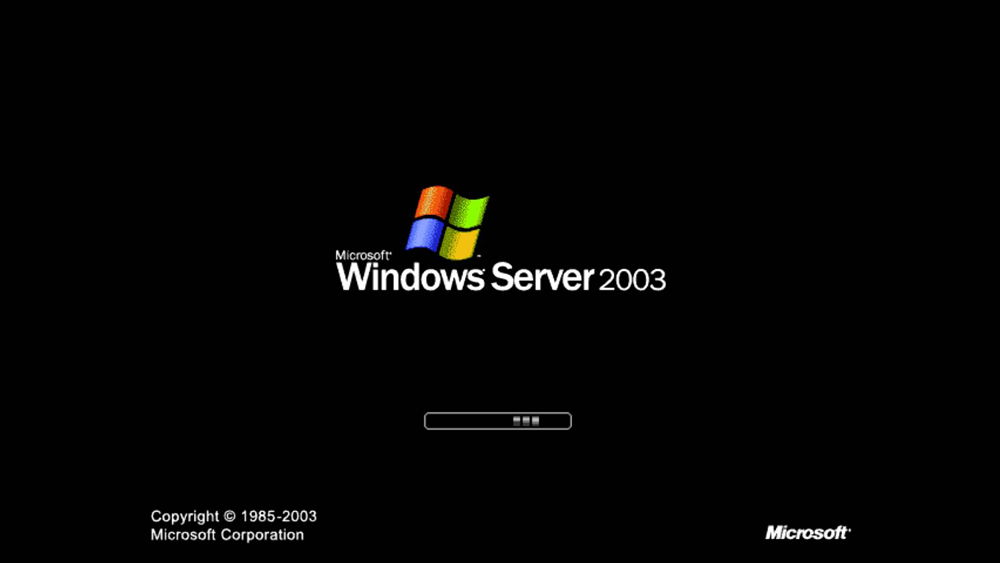
Po restartu počítače vstoupí změny v platnost.
Pojďme nyní přebývat na tom, jak dochází k počátečnímu nastavení VPN a dalších parametrů na operačním systému 2012.
A to se provádí tímto způsobem:
- Po prvním spuštění se před vámi objeví dispečer serveru, vyberte kartu místního serveru.
- Nejprve můžete změnit název tohoto počítače - klikněte na pravý klíč k aktuálnímu názvu, vyberte vlastnosti.
- V okně otevřené na kartě „Název počítače“ vyberte „Změnit“.
- Zadejte nový název pro PC, klikněte na OK, hlavně okno - „Použít“.
- Nastavte datum a čas - odpovídající řádek je ve stejné nabídce místního serveru.
- Jak nakonfigurovat VPN na Windows Server 2012? Chcete -li to provést, klikněte na řádek naproti Ethernetu a zadejte potřebné údaje o datech.
- V okně, které se objeví, vyberte síťový adaptér v kontextové nabídce - „Vlastnosti“.
- Ve vlastnostech připojení ze seznamu vyberte „Internet Protocol 4“.
- V nastavení protokolu zadejte potřebná data - adresa DNS, podsíť a maska brány, uložte změny.
A poslední věcí, která má dělat s počátečním nastavením, je umožnit přístup k tomuto počítači z jiných zařízení. Chcete -li to provést, v nabídce Správce serveru znovu vyberte místní server, najděte linku „Remote Desktop“.
Klikněte na odkaz tohoto řádku v okně, které se otevírá, všimněte si „Povolte vzdálené připojení k počítači ...“ a vložte zaškrtnutí naproti bodu níže - poslední akce se provádí podle libosti.
dodatečně
Jak aktivovat Windows Server 2012 R2? Pod řádkem s instalací pásu hodinového pásu v nabídce správce serveru je položka „kód produktu“. Chcete -li ji představit, vyberte tuto položku a zadejte klíč produktu v okně, klikněte na „Aktivovat“.
A přesto se někteří uživatelé zajímají o otázku - jak odstranit službu v systému Windows Server 2008 R2? Chcete -li to provést, postupujte podle následujících:
- Otevřete ovládací panel, systém nabídky a bezpečnost.
- Vyberte část administrativy, kde bude servisní bod.
- Před vámi se zobrazí seznam služeb - vyberte ten, který vás zajímá, klikněte na jeho vlastnosti a klikněte na „Stop“ v okně, které se objeví.
Jiný způsob - Otevřete příkazový řádek a zadejte kombinaci SC Delete, bezprostředně za ním je název služby, klikněte na Enter.
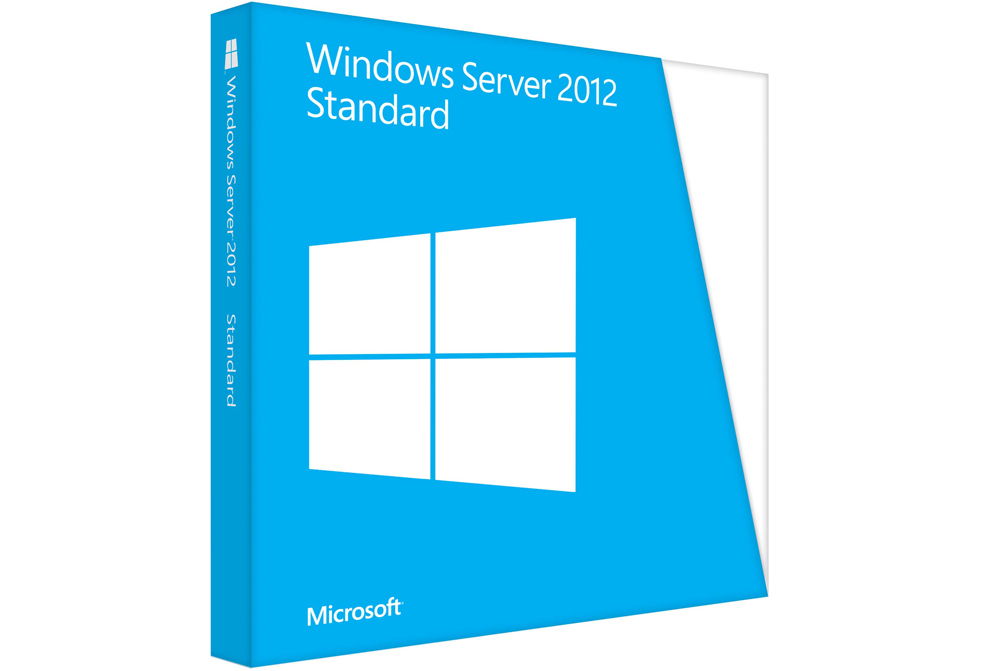
To je vše - nyní víte, jak nainstalovat server 2008 R2 a 2012, nakonfigurujte každou z těchto verzí pro počáteční použití. Můžeme dojít k závěru, že všechny výše uvedené operace nejsou obtížné provést, hlavní věcí je dobře porozumět a dodržovat pokyny, aby bylo pozorné na malé věci.

